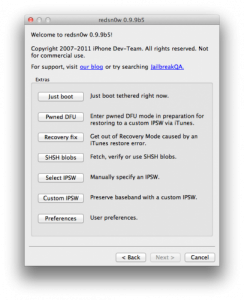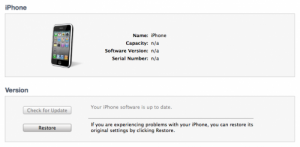I morse Dev Team släppt en uppdatering för ultrasn0w-programmet som du kan avkoda dina iPhones med. Uppdateringen kommer efter lanseringen av en ny version av mobilsubstrat-plugin som ultrasn0w fungerar på, vilket är anledningen till att Dev-teamet skjutit upp lanseringen. Den nya versionen av ultrasn0w avkodar INTE basband från iOS 4.1 – 5.0, utan avkodar endast tidigare basband. Mer exakt, för iPhone 3GS avkodas basband 05.13.04 (eller lägre) och iPAd basband 06.15.00, och för iPhone 4 avkodas endast basband 01.59.00. Basbanden som har en version högre än de tidigare uttryckta värdena KAN INTE AVKODAS med ultrasn0w för tillfället.
Igår släppte Dev Team redsn0w 0.9.9 beta 5 som gav oss möjligheten att göra en anpassad ipsw utan att använda PwnageTool. Denna anpassade ipsw kunde installeras på vilken iDevice som helst, förutom iPad 2, men för iPhone-ägare gav den möjligheten att hålla basbandet intakt under uppdateringen. Genom att följa handledningen nedan kan du uppdatera till iOS 5 och behålla det gamla basbandet och behålla möjligheten att låsa upp med den nya versionen av ultrasn0w som släpptes idag.
Denna version av redsn0w aktiverar INTE terminaler! För aktivering behöver du kortet från en mobiltelefonoperatör!
ultrasn0w avkodar endast följande basband:
- iPhone 3GS – 04.26.08, 05.11.07, 05.12.01, 05.13.04. 06.15.00;
- iPhone 4 – 01.59.00.
steg 1
Ladda ner redsn0w 0.9.9 beta 5 härifrån: Mac OS X.
Ladda ner iOS 5 för din iDevice från här.
steg 2
Anslut terminalen till Mac, öppna redsn0w 0.9.9 beta 5, tryck på knappen Extradärefter Anpassad IPSW och välj iOS 5 ipsw och tryck Nästa och redsn0w kommer automatiskt att skapa en anpassad ipsw som inte uppdaterar basbandet.
steg 3
När processen är klar hittar du i mappen redsn0w eller i mappen Nedladdningar i Mac OS X en ny ipsw med namnet NO_BB_iPhone3,1_5.0_9A334_Återställ .ipsw. Det här är filen du måste använda för att återställa med iTunes.
steg 4
Nu måste du ange telefonen i DFU-LÄGE. Stäng först terminalen, sedan:
- håll ned strömbrytaren i 3 sekunder;
- utan att släppa strömknappen, tryck på hemknappen i 10 sekunder;
- efter att de 10 sekunderna gått släpper du strömknappen och telefonen bör redan vara i DFU-läge.
steg 5
Efter att du har gått in i terminalen i DFU-läge måste du ange den i Pwned DFU-läge. För att göra detta, gå till menyn Extras i redsn0w och tryck sedan på knappen Pwned DFU och sedan kommer enheten automatiskt att gå in i Pwned DFU-läge.
steg 6
Öppna nu iTunes och återställ. Håll ned alternativknappen på tangentbordet, klicka på återställningsknappen i iTunes och välj i det nyöppnade fönstret NO_BB_iPhone3,1_5.0_9A334_Återställ vilket du gjorde i steg 2. iTunes börjar återställa och när det är klart kommer du till iOS 5 inställningsskärm. Efter att ha gjort alla inställningar kommer du att hamna i iOS, men du måste starta terminalen i tjudrat läge för att kunna använda Cydia, så följ stegen nedan.
steg 7
Om allt går bra bör du ha en jailbroken iPhone, men tyvärr slutar inte det "roliga" där. Din terminal är jailbreakad men applikationerna fungerar inte på den eftersom du har en tjudrad jailbreak. Du måste följa stegen nedan för att starta i kopplat läge och kunna använda Cydia, Safari och andra applikationer.
steg 8
Ange terminalen igen i DFU-läge genom att följa instruktionerna från steg 4.
steg 9
Om du inte har stängt redsn0w, tryck sedan på Tillbaka-knappen för att återgå till Jailbreak & Extras-menyn, d.v.s. den första.
steg 10
Från den menyn väljer du Extras och sedan startar Just Boot och redsn0w startar den bundna terminalen.
steg 11
Efter att enheten har startat om, öppna Cydia, gå till Källa och lägg till http://repo666.ultrasn0w.com. Normalt sett måste det redan läggas till, men om det inte är det kan du lägga till det själv.
steg 12
När du har lagt till källan, gå till sök, sök ultrasn0w och installera den.
steg 13
När installationen är klar kommer du att se en knapp på skärmen som ber dig att återställa enheten för att implementera ultrasn0w-ändringarna. Med tanke på att vi alla har tjudrat jailbreak nu måste du följa stegen nedan för att starta om din terminal! Mobilesubstrate förhindrar omstart av enheten så att du bara kommer att ha Apple-logotypen på skärmen efter att iPhone har återställts.
steg 14
När du har visat äpplet på skärmen, tryck samtidigt på knapparna Hem + Lås och håll dem intryckta i 10 sekunder. På dessa 10 sekunder kommer terminalen att återställas och äpplet försvinner från skärmen. När de 10 sekunderna har gått, släpp låsknappen och håll hemknappen intryckt i ytterligare 15 sekunder och terminalen går in i tjudrat läge.
steg 15
Ladda ner redsn0w 0.9.9 beta 5 de här, om du inte redan har det. Windows-ägare bör ladda ner redsn0w 0.9.9 beta 4 från här.
steg 16
Öppna redsn0w, gå till menyn Extras och tryck sedan på knappen Just Boot Tethered.
Efter omstarten ska allt vara ok och telefonen avkodad!